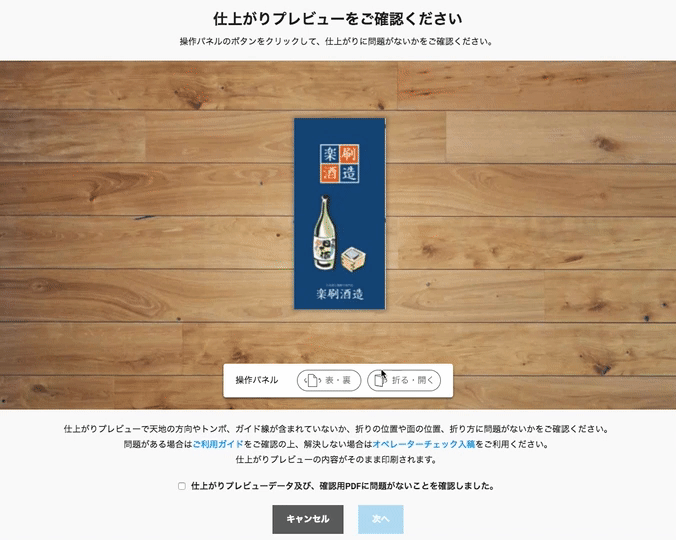スピードチェック入稿の仕上がり確認 – チラシ折り加工 / 折りパンフレット –
「チラシ・フライヤーの折り加工」および「折パンフレット」の仕上がりプレビューの確認方法について解説します。
仕上がりプレビューの確認方法
操作パネル下部の「表・裏」ボタンを押すと、表裏を回転することができます。
「折る・開く」ボタンを押すと、表紙の開閉ができます。
※アニメーションに対応していないブラウザの場合は別のブラウザをご利用いただくか、確認用PDFをご確認ください。
- プレビューの内容がそのまま印刷されます。天地の方向やトンボ、ガイド線が含まれていないか、折りの位置や面の位置、折り方に問題ないかをご確認ください。
- 古い印刷テンプレートをご利用されている場合は最新の印刷テンプレートをご使用いただくことをおすすめいたします。
こちらから最新の印刷テンプレートをダウンロードしてお使いください。
よくある修正ポイント
| 確認事項 | 対処方法 |
|---|---|
| トンボが残っている | 仕上がりプレビューの時点でトンボが残っている場合、トンボも含めて印刷されます。 再処理設定機能を使用し再度仕上がりをご確認ください。 詳しくはこちら |
| 意図しない余白がある | 仕上がりプレビューの時点で意図しない余白がある場合、プレビュー画面に表示された状態で印刷されます。 ご注文のサイズが正しいか(A4仕上がりとA4 1/3仕上がり等)ご確認ください。 もしくは、再処理設定機能を使用し再度仕上がりをご確認ください。 詳しくはこちら |
| 天地の方向が希望と異なる | 天地の方向が正しくない場合は、入稿データの向きをご自身で修正のうえ、再度アップロードしてください。 天地の向きに関しては以下をご確認ください。 詳しくはこちら |
| 折り位置が希望と異なる | 作成されたデータの折り位置が正しいかご確認ください。 詳しくはこちら |
| オモテ / ナカ 面が希望と異なる | 入稿データの オモテ / ナカ 面が正しいかご確認ください。 詳しくはこちら |
| 折り方が希望と異なる | 注文仕様または選択した開きの向きが正しいかご確認ください。 開きの向きを変更したい場合は入稿画面で左の選択中の開き向きの変更するボタンから変更してください。 詳しくはこちら |